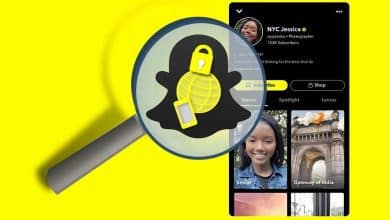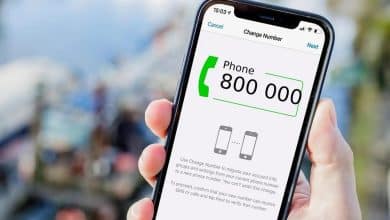Wanneer de dingen zijn georganiseerd, is het gemakkelijker om de dingen te vinden die u zoekt en dit helpt u kostbare tijd te besparen. Organiseren elimineert ook een groot deel van de stress die gepaard gaat met het niet kunnen zien wat je nodig hebt als je haast hebt.
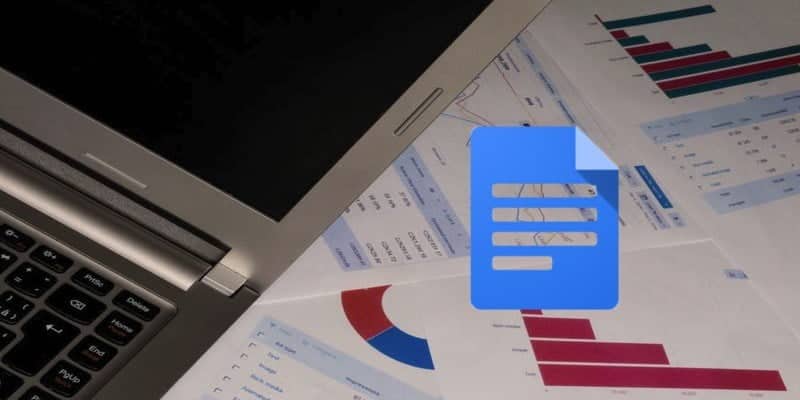
Tegenwoordig hebben veel mensen duizenden bestanden op hun computer of in een digitaal opslagprogramma. Stel je voor dat je een enkel bestand probeert te vinden tussen duizenden. Stel je nu voor dat als deze bestanden niet zijn georganiseerd, het erg frustrerend zal zijn. Leer hoe u uw documenten alfabetisch kunt rangschikken in Google Documenten.
Hoe u uw documenten alfabetiseert in Google Documenten
Dit lijkt vanzelfsprekend, maar soms gaan zelfs deze ogenschijnlijk simpele dingen altijd aan ons voorbij. Zorg ervoor dat je bent ingelogd op je account en dashboard en open een nieuw of bestaand document.
Klik bovenaan op de optie "Add-ons" gevolgd door de optie "Invoegtoepassingen ophalen". Typ in het zoekvak "Gesorteerde alinea's" en klik op de gratis "blauwe" knop. De extensie zal u om toestemming vragen om uw documenten te bekijken en te beheren, dit is normaal.
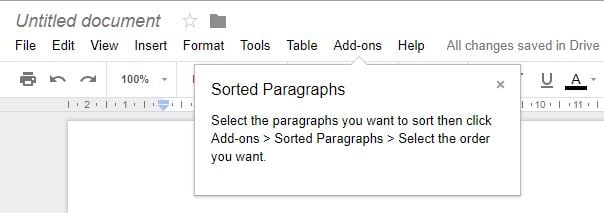
De extensie vertelt u (na installatie) wat u moet doen om uw document alfabetisch te maken, zoals klikken op Add-ons -> Gesorteerde alinea's -> Volgorde selecteren. Maak je geen zorgen dat je verrast wordt, want er zijn maar twee opties om uit te kiezen: Sort AZ en Sort ZA.
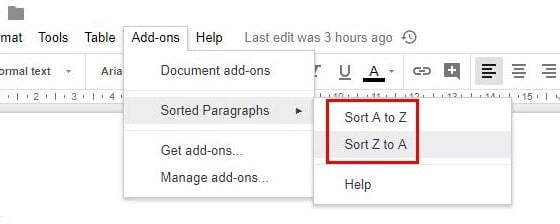
Om deze extensie te laten werken, markeert u elke tekst die u in alfabetische volgorde wilt plaatsen. Klik op de knop Extra's gevolgd door de opties voor het sorteren van alinea's. Er verschijnt een kleine pop-up met opties om ze in alfabetische of omgekeerde volgorde te rangschikken.
Als je om wat voor reden dan ook een extensie wilt verwijderen, ga dan naar Extensies en klik op Invoegtoepassingen beheren. Selecteer de groene knop Beheren en de laatste optie in de lijst is om deze te verwijderen.
Hoe alfabetiseer je je documenten in Google Spreadsheet?
Met Google Spreadsheets heeft u geen extensie nodig om uw documenten alfabetisch te sorteren. Het heeft al een ingebouwde functie die het voor u doet. Dit is een groot gemak als je al veel plug-ins hebt.
Selecteer de gewenste kolom in alfabetische volgorde en klik bovenaan op de optie "Gegevens". Zoek naar de optie "Sorteerbereik" en er verschijnt een kleine pop-up. In dat venster heb je opties om documenten in alfabetische volgorde te sorteren of omgekeerd.
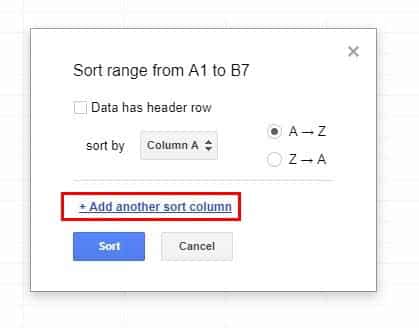
U kunt zelfs alfabetten met meerdere kolommen tegelijk maken om kostbare tijd te besparen. Sleep en selecteer de respectievelijke kolommen en klik nogmaals op de optie Gegevens gevolgd door de optie "Gesorteerd op".
Bovenaan zie je de kolommen die je hebt geselecteerd; Zorg ervoor dat je geen extra kolom kiest. Klik op de optie Nog een kolom toevoegen en kies of u deze kolom in alfabetische volgorde wilt sorteren of omgekeerd. Als u denkt dat u alle gewenste kolommen hebt ingevuld, klikt u op de blauwe beoordelingsknop.
Conclusie
De dingen georganiseerd houden is altijd de beste aanpak, maar het is misschien niet absoluut noodzakelijk. Als u ooit de inhoud van uw bestand in alfabetische volgorde moest ordenen, weet u nu hoe. Vind je deze optie handig? Laat een reactie achter en laat het ons weten.